Tags:ps动作,照片处理动作,照片动作
对于摄影师们来说照片的后期处理是非常重要的,但是大量的照片要一张张去处理非常麻烦,这里西西给大家提供了33个专业的ps照片处理动作下载,可以给你照片添加各种效果,例如复古、色彩、黑白、怀旧等,总会有一款你喜欢的动作。
动作预览:
复古风格Photoshop动作 2

Faux HDR Photoshop 动作

Cross Processing Photoshop 动作

Action 005 – Nostalgia
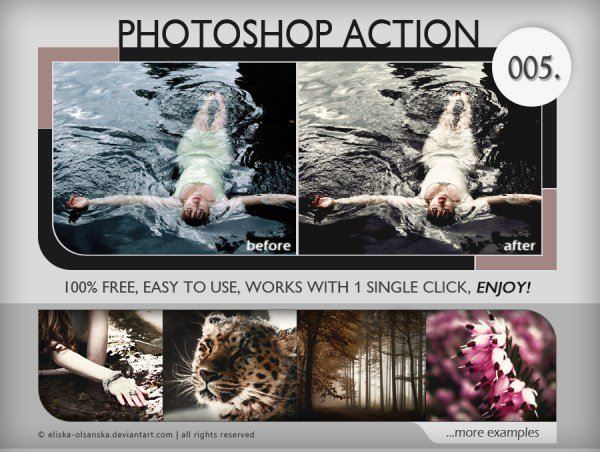
自然光 Photoshop 动作文件

城市复古风 PS Action

褪色和朦胧的Photoshop动作

Lomo影片风格的PS动作

ps动作怎么用:
一:利用ACTION批处理图象文件
在 做网站的时候,为了增加视觉冲击或者为了给自己的图象加入水印以说明版权问题等等,总之,我们需要处理一批图象,如果我们一个一个的处理,这将花费我们大 量的时间,这实在不值得,因为浪费时间就是浪费生命(呵呵,我没有那么高尚,实在是因为总感觉自己的睡眠不够,我每天要睡14个小时,鄙视我吧),让我们 用动作来偷懒吧!首先把你所需要的图象放置在一个文件夹里,比如我这里要处理的是SHE的图象,我想把13幅图画转化为黑白照片,并且加上“浪者”的水印 (西西,三个美女都是我的了)

我们打开一幅SHE中的一幅图画,然后打开动作面板,执行“创建新设置”,在弹出的面板里设置如下(建议大家起名字的时候,尽量与自己想要的效果联系起来, 比如你想给图象做高光的效果,你可以起名字为“Hightlight”名字,这样方便别人的理解与学习,养成一个好的习惯是很重要的,这里做为一个例子, 我们就命名为SAMPLE):

继续执行“创建新动作”命令,在弹出的菜单中,我们保持设置默认的形式:

这个时候我们可以看见面板下的红灯开始亮了,表示已经可是记录了:

回到图层,我们把图象大小调整为600X450的大小,并且转化为灰色,加上”浪者“的水印(其间不要做别的操作否则后果一切自负,呵呵 ):

我们回到动作面板,看看里面有什么变化:
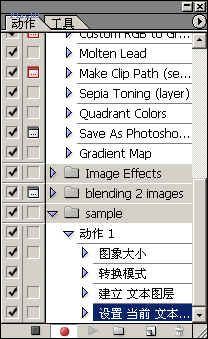
可以看到,我们刚才的操作都已经被记录在里面了,执行完操作后,我们执行”停止播放/记录”这个时候红灯就不亮了:

现在我们进行批处理,打开文件/自动/批处理,进行如下的设置:

批处理图象:可以对多个图象文件执行同一个动作操作,从而实现操作的自动化。
播放
序列:用来选择要应用的动作集名称
动作:选择要应用的动作。
源
FOLDER文件夹:表示要处理的指定文件夹内的图象文件,单击选择就可以选取所指定的文件夹
IMPORT:表示从(自定)的下拉彩单中选择要从其他文件格式或者扫描仪中得到的图象
打开的文件:表示要处理是当前打开的文件
文件浏览器:表示要处理的是文件浏览器中的所有文件
目的
无:表示不保存
保存并关闭:表示处理的文件可以以原文件名称保存并自动关闭
文件夹:表示保存到指定的文件夹。
按下确定后,我们就完成了批处理了,呵呵将处理完成后的图象保存,回到原来的文件夹看到:

一:利用ACTION制作神奇的图案: 在数字图象处理的时候,我们经常看见很多神奇的图形,比如在Matlab中,我们会经常看见这样的神奇的图画:

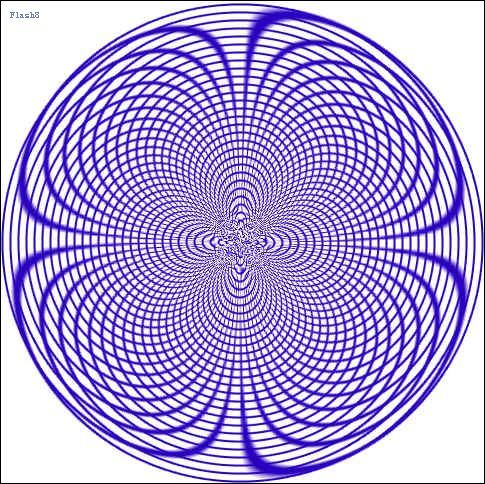
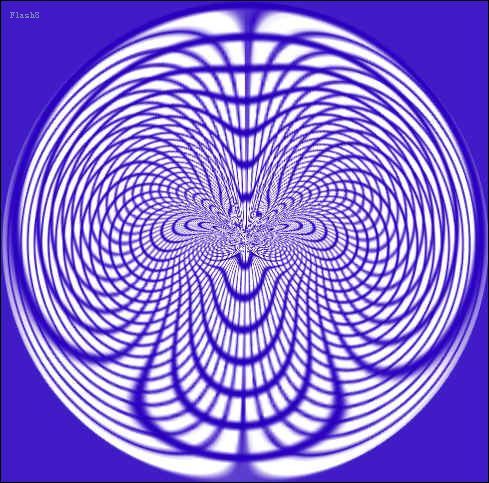
这样复杂的图象很大一部分是线与线的叠加,线的数量增加等等,用程序可以很方便地编写出来,现在使用动作来实现这样复杂的效果吧!
新建透明文件,并在背景层上绘制一曲线:

然后切换到动作棉板,新建立动作序列以及动作

回到图层面板,复制背景层,并将图线水平向左移动:

回到动作面板,停止记录(注意期间不要进行别的任何操作),选择动作1进行播放操作吧!呵呵,简单简单就得到了这么多线条

随便进行下极坐标命令。就得到了下面的图象:

三 利用别人的ACTION制作效果,前面说过利用别人优秀的ACTION,可以使我们轻松地制作出优秀的图象

这里我选择一个动作,此时我的动作棉板中就会显示我们刚才选择的动作:

然后按下播放吧!


 重阳节登高赏菊PS素材psd高清版10-19
重阳节登高赏菊PS素材psd高清版10-19 3DS MAX绳子缠绕模拟插件Cables Spline4-12
3DS MAX绳子缠绕模拟插件Cables Spline4-12 【老船MEL】模型蒙皮修型工具maya插件脚本3-12
【老船MEL】模型蒙皮修型工具maya插件脚本3-12 maya毛发插件Shave and a Haircutv9.6v14 免费版3-1
maya毛发插件Shave and a Haircutv9.6v14 免费版3-1 AE画质增强插件(DFT reFine)v1.0.1.2 汉化版1-24
AE画质增强插件(DFT reFine)v1.0.1.2 汉化版1-24 AE高清ProRes编码解码脚本AEmpegv1.2.5 【附使用教程】1-10
AE高清ProRes编码解码脚本AEmpegv1.2.5 【附使用教程】1-10 sketchup沿曲面流动插件Flowifyv1.1.0 免费版1-29
sketchup沿曲面流动插件Flowifyv1.1.0 免费版1-29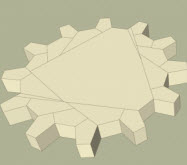 sketchup隐藏重叠边线工具(HideOverlappingGeometry)v0.0.2 官方免费版5-25
sketchup隐藏重叠边线工具(HideOverlappingGeometry)v0.0.2 官方免费版5-25 AE辉光特效插件(Real Glow)v1.0.0 汉化版5-28
AE辉光特效插件(Real Glow)v1.0.0 汉化版5-28 AE智能图文字幕条排版插件Artificial Intelligence Titles7-30
AE智能图文字幕条排版插件Artificial Intelligence Titles7-30 AE工程模板素材路径丢失查找脚本File Hunterv1.0.4 免费版 | 16.6M
AE工程模板素材路径丢失查找脚本File Hunterv1.0.4 免费版 | 16.6M 老船角色绑定-批量属性连接绑定工具maya插件脚本 | .00MB
老船角色绑定-批量属性连接绑定工具maya插件脚本 | .00MB C4D样条切割MG动画插件(Rendertom SliceItUp)v1.2.2 官方最新版 | 30.9M
C4D样条切割MG动画插件(Rendertom SliceItUp)v1.2.2 官方最新版 | 30.9M AE照片视频墙自动生成工具Mosaic & Multiscreen Maker AutoV4 免费版 | 2.01G
AE照片视频墙自动生成工具Mosaic & Multiscreen Maker AutoV4 免费版 | 2.01G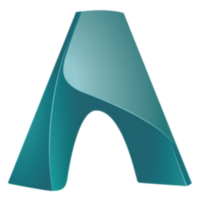 Katana阿诺德渲染器插件Solid Angle Katana to Arnoldv3.0.1.0 官方版 | 224.3M
Katana阿诺德渲染器插件Solid Angle Katana to Arnoldv3.0.1.0 官方版 | 224.3M CAD选定多段线或圆内的图形插件 | .00MB
CAD选定多段线或圆内的图形插件 | .00MB ps星云图案滤镜Glitteratov1.04 汉化版 | .36MB
ps星云图案滤镜Glitteratov1.04 汉化版 | .36MB C4D汽车动力学模拟插件Heyne Drivev1.70.4 汉化版 | 16.5M
C4D汽车动力学模拟插件Heyne Drivev1.70.4 汉化版 | 16.5M
软件评论 请自觉遵守互联网相关政策法规,评论内容只代表网友观点,与本站立场无关!
网友评论